Setiap kali Anda membuat halaman baru OneNote, stempel tanggal dan waktu akan ditambahkan ke halaman Anda. Ini mempermudah menemukan dan mengidentifikasi halaman tertentu nanti saat Anda mencari atau menata catatan Anda.
Anda bisa mengubah tanggal dan waktu pembuatan halaman asli di buku catatan Anda. Misalnya, jika Anda mempersiapkan sekumpulan catatan pendahuluan untuk rapat yang baru akan berlangsung minggu depan, Anda bisa mengubah tanggal halaman agar sama dengan tanggal acara tersebut.
Mengubah tanggal pembuatan halaman
-
Di dekat bagian atas halaman, tepat di bawah judul halaman, klik tanggal.
-
Klik ikon kalender kecil yang muncul di sebelah kiri tanggal.
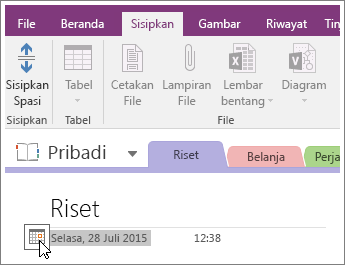
-
Dalam kalender yang muncul, klik tanggal baru yang ingin Anda terapkan.
Mengubah waktu pembuatan halaman
-
Di dekat bagian atas halaman, tepat di bawah header halaman, klik waktu.
-
Klik ikon jam kecil yang muncul di sebelah kanan waktu.
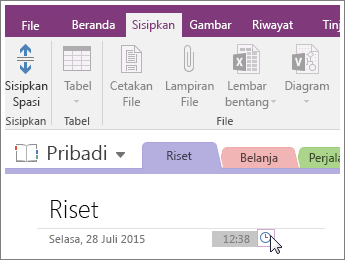
-
Pilih waktu baru yang ingin Anda terapkan, lalu klik OK.
Catatan: Jika Anda berubah pikiran tentang tanggal atau waktu yang sudah Anda terapkan, ikuti lagi langkah yang sama di atas.
Menghapus tanggal atau waktu pembuatan halaman
Jika Anda sedang membuat catatan yang tidak menerapkan tanggal dan waktu tertentu, Anda bisa menghapus tanggal atau waktu (atau keduanya) dengan melakukan yang berikut:
-
Untuk menghapus tanggal, klik tanggal, lalu tekan tombol Delete di keyboard Anda.
-
Untuk menghapus waktu, klik waktu dan tekan Delete.
Jika Anda memilih untuk menghapus tanggal atau waktu pembuatan halaman, Anda tidak bisa lagi menggunakan tanggal dan waktu sebagai kriteria pencarian ketika mencari informasi tertentu di buku catatan Anda.
Catatan: Anda juga bisa menambahkan tanggal dan waktu saat ini di mana saja dalam catatan Anda jika ingin melacak kejadian kronologis seperti log telepon atau entri dalam blog.










